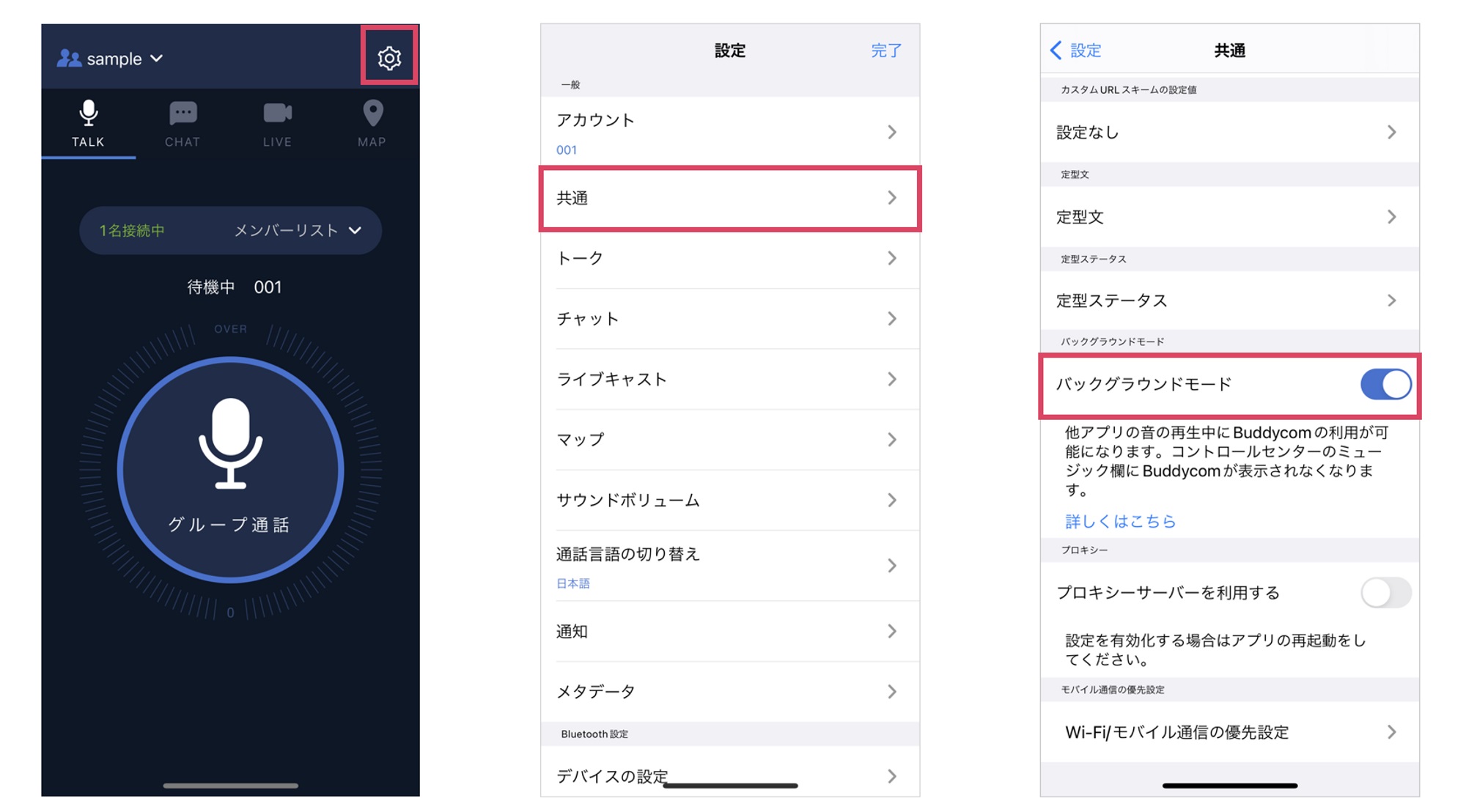他のアプリと音声を同時に再生したい(iOS)
1.バックグラウンドモードについて
「バックグラウンドモード」を「ON」にすると、音を再生するアプリとBuddycomを同時に利用できるようになります。
また、iOSのミュージックコントロール画面にBuddycomが表示されなくなるため、ロック画面に誤って触れて誤発信することを防ぐことができます。
※「バックグラウンドモード」を「ON」にすると、有線イヤホンマイクのボタン操作による通話はできません。
※他のアプリの仕様にも依存するため、「バックグラウンドモード」を「ON」にしてもBuddycomと同時に利用できなかったり、Buddycomの音量が小さくなることがあります。
また、iOSのミュージックコントロール画面にBuddycomが表示されなくなるため、ロック画面に誤って触れて誤発信することを防ぐことができます。
※「バックグラウンドモード」を「ON」にすると、有線イヤホンマイクのボタン操作による通話はできません。
※他のアプリの仕様にも依存するため、「バックグラウンドモード」を「ON」にしてもBuddycomと同時に利用できなかったり、Buddycomの音量が小さくなることがあります。
2.設定方法
❶ 画面右上の設定(歯車のボタン)をタップします。
❷「共通」をタップします。
❸「バックグラウンドモード」を「ON」にします。
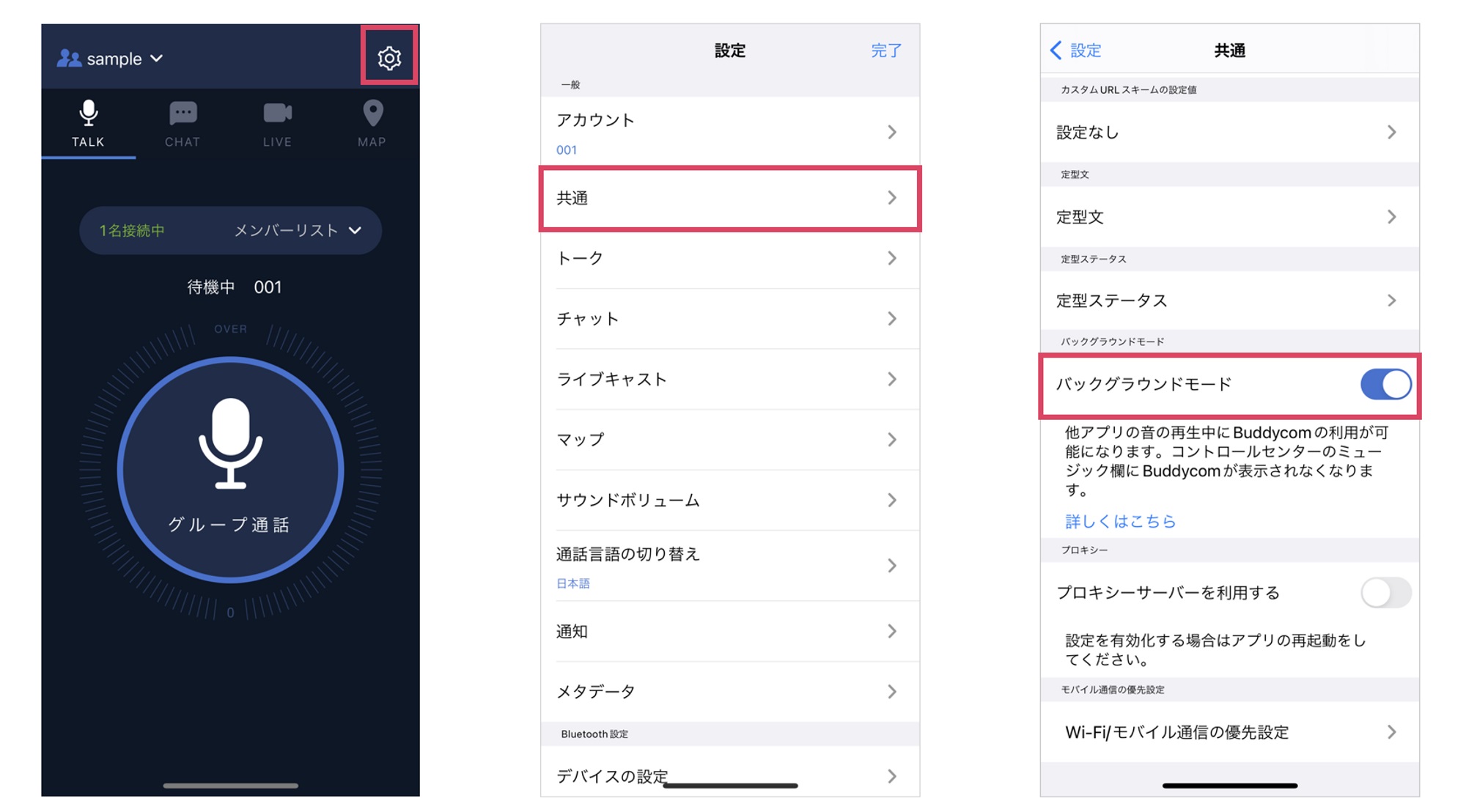
❷「共通」をタップします。
❸「バックグラウンドモード」を「ON」にします。